- Windows 10 32 или 64 бит — Какая архитектура вам подходит?
- 32-битная и 64-битная версия Windows. Какая разница?
- Сколько у вас оперативной памяти?
- Какую версию Windows 7 или Windows 8 вы используете?
- Поддерживает ли ваш процессор дополнительные функции безопасности Windows 10 64-бит?
- Другие аппаратные соображения
- На какие приложения вы полагаетесь?
- Заключение
- 32-битная vs 64-битная Windows. Что выбрать?
- Разрядность? What is it!
- Возвращаясь к Windows
- Что выбрать по итогу
- В чем разница между 32-разрядной и 64-разрядной Windows?
- Что делает компьютер 32- или 64-разрядным
- Чем отличается 32-разрядная от 64-разрядной Windows
- Различия между 32- и 64-разрядными приложениями
- Как узнать версию архитектуры своей Windows
- Можно ли обновить 32-битную Windows до 64-битной
- В заключении
Windows 10 32 или 64 бит — Какая архитектура вам подходит?
32-битная и 64-битная версия Windows. Какая разница?
Windows 10 64-битная имеет лучшую производительность и больше функций. Но если вы используете устаревшее аппаратное и программное обеспечение, 32-битная Windows 10 может быть лучшим выбором.
Windows 10 поставляется в двух архитектурах: 32-битной и 64-битной. Какая разница? Чтобы упростить её, вы делаете выбор между совместимостью и производительностью. 32-разрядная версия Windows 10 с большей вероятностью будет работать со старым оборудованием и программным обеспечением, но вы упустите некоторые преимущества в производительности и функциональности, которые доступны только в 64-разрядной версии Windows 10. В этой статье мы расскажем вам о деталях, чтобы вы могли выбрать лучшую архитектуру для ваших нужд.
Microsoft впервые выпустила 64-разрядную версию Windows в 2005 году. 64-разрядный процессор, который AMD впервые выпустила на рынок в 2003 году, раскрыл множество возможностей, таких как повышение безопасности и производительности для игр и промышленных приложений, а также возможность использовать больше памяти.
В течение долгого времени многие OEM-производители устанавливали 32-разрядную версию Windows на 64-разрядных системах с достаточным основанием. Многие приложения и драйверы аппаратного обеспечения оставались совместимыми с предыдущей архитектурой в течение многих лет. С выпуском Windows 7 в 2009 году 64-разрядные вычисления наконец вошли в моду. Драйверы программного обеспечения для популярных периферийных устройств, таких как принтеры и другие устройства, поддерживают более новую архитектуру. После 10 лет работы в 64-разрядных системах массового уровня необходимо принять решение об обновлении до Windows 10.
Есть несколько факторов, которые следует учитывать при выборе архитектуры Windows 10.
Сколько у вас оперативной памяти?
Windows 10 64-битная рекомендуется, если у вас 4 ГБ или больше оперативной памяти. Windows 10 64-разрядная поддерживает до 2 ТБ ОЗУ , в то время как Windows 10 32-разрядная может использовать до 3,2 ГБ. Адресное пространство памяти для 64-битной Windows намного больше, а это означает, что вам нужно вдвое больше памяти, чем 32-битной Windows, чтобы выполнить некоторые из тех же задач. Но вы сможете выполнять больше задач и обрабатывать больше информации. Например, вы можете открывать больше приложений, запускать антивирусное сканирование в фоновом режиме, держать открытыми множество вкладок браузера или запускать несколько виртуальных машин без ущерба для общей производительности системы. Несмотря на то, что 64-разрядная версия Windows 10 лучше всего работает с 4 ГБ ОЗУ, минимальные требования на самом деле составляют 2 ГБ ОЗУ.
Какую версию Windows 7 или Windows 8 вы используете?
Microsoft рекомендует пользователям обновить до соответствующей архитектуры Windows 10; если у вас установлена 32-разрядная версия Windows 7 или 8, вам следует выбрать 32-разрядную версию Windows 10 и наоборот для 64-разрядной версии Windows 10. В идеальном мире это работает, но на самом деле некоторые старые процессоры просто не совместимы с более поздними версиями Windows 10.
Поддерживает ли ваш процессор дополнительные функции безопасности Windows 10 64-бит?
64-разрядная версия Windows 10 включает несколько дополнительных функций безопасности, которые недоступны в 32-разрядной версии Windows 10. Например, 64-разрядные версии Windows требуют, чтобы все драйверы устройств были подписаны. Применение подписи драйверов означает, что вы можете использовать только те драйверы, которые распознает Microsoft. Это предотвращает использование вредоносных или ошибочных драйверов в вашей системе.
Функции безопасности, такие как принудительное использование подписи драйверов, хороши, но старые процессоры могут быть не полностью совместимы с 64-разрядной версией Windows 10, даже если ранее вы работали с 64-разрядной версией Windows 7 или Windows 8. Это может быть результатом отсутствия надлежащих инструкций по безопасности на уровне процессора. Распространенные ошибки, с которыми пользователи сталкиваются при попытке обновления до Windows 10 64-bit, — это ошибки CMPXCHG16B / CompareExchange128 или CPU Not Compatible. Вы можете легко проверить, поддерживает ли ваш процессор CMPXCHG16B / CompareExchange128, с помощью бесплатной утилиты Coreinfo.
Выпуск Windows 8 в 2012 году ввел новый набор требований безопасности на уровне процессора. Необычная вещь в этих требованиях состоит в том, что некоторые довольно недавние и старые процессоры могут включать или не включать эти расширения. Например, Core 2 Quad 2008 года может включать в себя NX (без бита eXecute) или эквивалентный XD (eXecute Disabled), в то время как в Core i3 2010 года этого может и не быть.
Лучший способ выяснить это — загрузить прошивку BIOS или UEFI, проверить категорию безопасности и включить ее. В некоторых случаях, если опция недоступна, возможно, ваша система может включить эту функцию через обновление BIOS или встроенного программного обеспечения. Для этого потребуется связаться с производителем или проверить раздел загрузок для марки и модели вашего компьютера на предмет актуальных обновлений. Если ни одно из них недоступно, вам может потребоваться перейти на 32-разрядную версию Windows 10, которая может работать вместо этого. Если в вашей системе установлено более 4 ГБ ОЗУ, это может означать пожертвование некоторыми из них в целях совместимости.
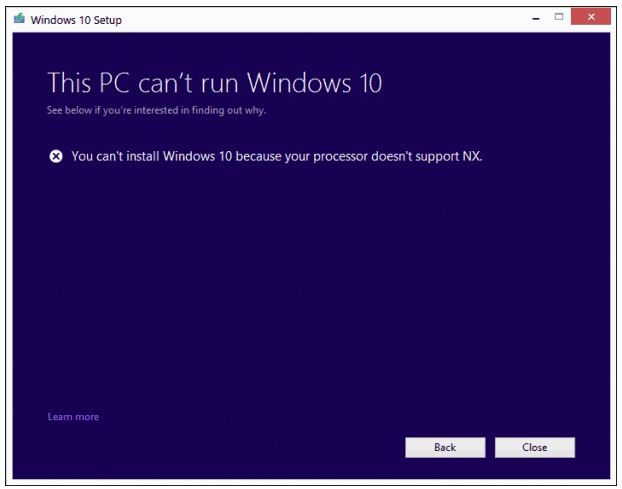
Другие аппаратные соображения
Выбор архитектуры также должен зависеть от типа системы. Рост 64-битных вычислений возник из-за необходимости в рабочих станциях, требующих большей вычислительной мощности для научных и промышленных приложений. Форм-фактор нетбуков существовал некоторое время, но рост планшетов в конце 2010-х оттолкнул их в сторону. Нетбуки отличались низкими производительными процессорами, такими как Intel Atom, и часто имели 2 ГБ или меньше оперативной памяти. Windows 7 Starter edition часто была выбранной операционной системой для этих систем; которая была доступна только как 32-разрядная операционная система.
Даже если некоторые процессоры Intel Atom поддерживают 64-разрядную Windows, подавляющее большинство не из — за требования на BIOS и на уровне чипсета. Для многих владельцев нетбуков, 64-разрядная версия Windows, просто не рекомендуется, даже если вы можете запустить её. Нетбуки были в первую очередь предназначены для потребления контента и выполнения задач с небольшой производительностью, таких как просмотр веб-страниц, обработка текстов, электронная почта, потоковое видео и прослушивание музыки. В связи с этим 32-разрядная версия Windows 10, если она совместима, должна быть более чем достаточной для таких задач. Вы всегда можете обновить ОЗУ или хранилище до SSD для дополнительной производительности, если это вариант с вашей системой.
Для процессоров, таких как Core 2 Duo, более ранних процессоров AMD 64 и Intel 64, выпущенных до 2008 года, даже если вы используете 64-разрядную совместимую версию Windows, сегодня, например, Vista или Windows 7, это не означает, что рекомендуется или возможно использовать её с Windows 10. Как уже отмечалось, новые требования к операционной системе, а также производительность могут сделать это сдерживающим фактором.
В 2007 году у меня был Acer Ferrari 5000 с 64-разрядным процессором AMD Turion, графической картой ATI Radeon 128 и 2 ГБ оперативной памяти. В то время это было по последнему слову техники, но поскольку Windows 10 стала более мощной, идея попытаться получить больше жизни от моего существующего оборудования не казалась разумной. До того, как Microsoft разработала 64-разрядную совместимую операционную систему для процессора AMD 64, компания отметила, что 32-разрядные версии Windows получили повышение производительности на 9% по сравнению с работой на 64-разрядном оборудовании. То же самое может быть верно даже для современных 32-разрядных версий Windows 10.
На какие приложения вы полагаетесь?
Для многих пользователей в наши дни 64-битная Windows 10 может иметь большой смысл, но особенно на последних или более новых системах. Если вам нужно запускать новейшие игры с насыщенной графикой, несколько виртуальных машин и промышленные приложения, такие как AutoCAD, другого выбора нет. В течение многих лет такие компании, как Microsoft, Autodesk и Adobe, выпускали 64-разрядные версии своих флагманских настольных приложений, таких как Microsoft Office, AutoCAD и Adobe Creative Cloud.
Если вам необходимо запускать приложения такого типа, особенно последние версии, в ваших же интересах поддерживать аппаратную часть. Если для вас важна совместимость приложений, вопрос о выборе 64-битной Windows 10 может быть иным. С момента своего появления 64-битные версии Windows пожертвовали 16-битной поддержкой. Отсутствие 16-битной подсистемы означает, что пользователи не смогут запускать устаревшие приложения, разработанные для более старых версий Windows, таких как Windows 3.1. 32-битная Windows 10 все еще включает 16-битную подсистему, но я обнаружил, что она очень глючная. Вы получите большую отдачу от виртуальной машины, на которой установлена совместимая версия Windows для более старых приложений.
Поскольку ваша система стареет, выбор 64-битной Windows 10 не обязательно имеет смысл. Microsoft еще не объявила о смерти 32-битной Windows. Основываясь на миллионах способных машин, которые все еще существуют, это было бы неразумно. Не говоря уже о том, что если Microsoft откажется от них, 32-разрядные версии операционной системы Linux, многие из которых все еще находятся в активной разработке, с радостью восполнят этот недостаток.
Заключение
В конечном счете, ваш выбор будет сводиться к совместимости и производительности. Если бы я хотел сделать это проще, я бы посоветовал вам изменить ваши ожидания по мере старения вашего ПК, особенно по мере того, как Windows 10 становится более зрелой и добавляет расширенные функции, некоторые из которых становятся эксклюзивными для 64-битных версий. Например, для Hyper-V и Windows Subsystem для Linux требуется 64-разрядная версия Windows 10. Конечно, это может быть непростой задачей для пользователей, требующих чистой установки, поиска дисков приложений и установочных файлов, резервного копирования личных файлов и подготовки к переезду. Тем не менее, продление срока службы вашей системы, особенно с учетом жизненного цикла Windows 10, потребует переоценки возможностей системы каждые несколько лет.
32-битная vs 64-битная Windows. Что выбрать?
Для многих всё ещё остаётся открытым вопрос, что такое разрядность системы и причём тут 32 и 64 бита. В этой статье разберёмся в этом вопросе. Поехали!
Разрядность? What is it!
Выбор 32 битной и 64 битной Windows напрямую связан с вопрос о разрядности процессора. Что же это такое?
Разрядность — количество битов (разрядов) данных, одновременно обрабатываемых устройством за 1 такт, в нашем случае в качестве такого устройства выступает процессор. Процессор постоянно обменивается данными с оперативной памятью, поэтому от разрядности зависит сколько данных за 1 такт будет передано в оперативную память.
Несколько трюков с арифметикой. Имеем обычный 32-разрядный процессор (какой-нибудь AMD Sempron 2004 года). Он может одновременно передать 2 ^ 32 = 4 294 967 296 бита = 4 Гб. Отсюда следует простой вывод, что будь у вас хоть 32 Гб оперативной памяти, процессор физически не может оперировать таким количеством информации.
Ну ладно, сейчас на дворе уже 2019 год, в основном у всех 64-разрядные процессоры. А на что способны они? — Считаем.
2 ^ 18 446 744 073 709 551 616 бит = 16 Еб (16 * 1024 Тб)
В общем это огромный объём данных, которой в ближайшие лет 100 вряд ли будет задействован. К тому же это теоретический предел, на деле более реальны цифры в терабайты (что-то около 16 Тб), что всё равно чертовски много.
Кстати, чтобы определить разрядность вашего процессора, достаточно зайти в свойства системы и обратить внимание на эту строку (выделена на картинке ниже).
32-разрядная архитектура обозначается как x86, 64-разрядная — как x64.
Также данная инфа есть на сайте производителя или на странице в магазине (обычно записи остаются). Там обаятельно указывается о поддержке 64 битных инструкций.
Возвращаясь к Windows
Разрядность должна поддерживаться не только на аппаратном уровне, но и на программном. Поэтому выпускается 2 версии Windows: 32-битная и 64-битная. Думаю эти названия полностью отражает суть версий систем.
32-битная Windows умеет работать с 4 Гб оперативной памяти максимум. На деле всё несколько хуже, обычно доступно примерно 3,5 Гб. Стоит заметить, что имея 64-разрядный процессор, вы можете поставить Win32bit и получить всё тот же обрезок в 3,5Гб, но наоборот уже не получится.
64-битная Windows поддерживает более 4 Гб. Максимум в разных версиях Windows разный. Приведу официальные цифры для наиболее популярных сейчас систем.
- Windows 7 Home Basic x64: 8 Гб
- Windows 7 Home Premium x64 : 16 Гб
- Windows 7 Professional x64 : 192 Гб
- Windows 7 Ultimate x64 ) : 192 Гб
- Windows 10 Home x64 : 128 Гб
- Windows 10 Pro x64 : 512 Гб
Как вы могли заметить, владельцам данных систем вообще можно не парится об ограничениях на объём оперативки.
Весь остальной софт аналогично делится на 2 категории: для 32-битных систем и для 64-битных систем.
- На 32-битную систему без вариантов ставить только 32-битную версию программы.
- На 64-битную систему лучше ставить 64-битные программы. 32-битные версии программ устанавливайте только в том случае, если эти программы вообще не имеют 64-битных версий.
Что выбрать по итогу
А теперь пришло время ответить на самый главный вопрос, какую версию Windows выбрать. Есть несколько вариантов:
Если у вас 32-разрядный процессор или меньше 2 ГБ ОЗУ, то выбора нет: на вашей системе нормально будет работать только 32-битная ОС.
Если у вас 64-разрядный процессор и от 2 ГБ ОЗУ, устанавливайте 64-разрядную версию Windows как более современную и эффективную.
Ещё небольшой момент. Он касается перехода с версии на версию. Предположим у вас 64-битный процессор, но установлена 32-битная Windows (странно конечно, но всё таки). В таком случае вам придётся выполнить чистую установку Windows с 64-битного образа.
На этом у меня всё. Надеюсь данная статья была вам полезна и интересна.
Понравилась статья? Ставьте лайки. Подписывайтесь на канал, полезная информация гарантирована. Делитесь публикацией с друзьями, кнопки «поделиться» ждут ваших кликов.
В чем разница между 32-разрядной и 64-разрядной Windows?
На первый взгляд версии Windows различаются функционально, если говорить о «Home» и «Pro». На самом деле есть еще один важный момент различий между версиями ОС от Microsoft, о котором стоит знать: 32- или 64-разрядная система.
Вероятно вы уже слышали эти термины «32-битная» (разрядная) и «64-битная», но не предавали этому какое-либо значение. Для начала разберемся откуда взялись эти обозначения и что они означают в процессе взаимодействия с ПК.
Что делает компьютер 32- или 64-разрядным
В первую очередь 32- или 64-разрядная архитектура зависит от процессора вашего компьютера. Большинство современных процессоров для домашних ПК разделяются на эти две категории, стоит отметить, что 64-разрядные процессоры уже постепенно вытесняют своих 32-разрядных предшественников. Это вполне логично, потому что 64-разрядные процессоры более мощные. Не забудьте подписаться на канал нашего техноблога в Telegram https://t.me/appdatemedia .
Чтобы понимать разницу величин между 32-разрядными и 64-разрядными нужно знать о двоичном формате. В отличие от привычной десятичной системы с десятью цифрами у двоичной только две: 0 и 1. Таким образом, 32-разрядное число обладает 2 ^ 32 вариантами или 4 294 967 296 в десятичной системе. 64-разрядное число 2 ^ 64 или 18 446 744 073 709 551 616. Если сравнить это в байтах получается: около 4 гигабайт в 32-разрядном формате и 16 эксабайт (18 миллиардов гигабайт) в 64-разрядном. Получается огромная разница.
Чем отличается 32-разрядная от 64-разрядной Windows
Если использовать 64-разрядный процессор необходимо вместе с ним использовать 64-разрядную Windows, чтобы воспользоваться всеми преимуществами. 32-разрядная версия операционной системы может работать с 64-разрядным процессором, но не раскрывает весть потенциал 64-разрядной архитектуры. Установить 64-разрядную версию Windows на компьютер с 32-разрядным процессором не получится.
Есть два основных момента, где пользователи могут заметить разницу между архитектурами в первую очередь. 32-разрядная Windows может работать только с объемом четырех гигабайт оперативной памяти (или меньше). Таким образом, если у вас установлено 16 Гб ОЗУ на компьютере под управлением 32-разрядной Windows, фактически будут задействованы только 4 Гб.
Другое очевидное место, где можно увидеть разницу 32- или 64-разрядной Windows — папка «Program Files». 64-разрядные версии приложений будут автоматически установлены в одну папку, а 32-разрядные в специальную другую. Это связано с особенностью написания приложений под эти две архитектуры.
Когда программы необходимо получать дополнительную информацию, например библиотеки DLL, они должны искать их в правильном каталоге. В связи с этим Windwos разделяет версии приложений по архитектуре. Обратите внимание, 32-разрядная версия Windows называется «x86», а 64-разрядная — «x64». 64-разрядной Windows требуются 64-разрядные драйверы для устройств, поэтому старые устройства с 32-разрядными драйверами не будут работать в свежей версии операционной системы.
Различия между 32- и 64-разрядными приложениями
Во время установки приложений все зависит от разработчика, некоторые из них предоставляют только 32-разрядные версии приложений, есть и те, которые предлагают выбрать версию. Самый удобный вариант, когда установщик автоматически определяет версию ОС и устанавливает соответствующую версию приложения.
Если вы используете 64-разрядную Windows, старайтесь устанавливать 64-разрядные приложение в тех случаях, когда это возможно. Но если разработчик предоставляет только 32-разрядное приложение — оно тоже сможет работать.
64-разрядные версии программ, вероятно, не поразят вас своим быстродействием, но в отличие от 32-разрядных они используют преимущества повышенной безопасности 64-битной архитектуры и могу использовать более 4 Гб ОЗУ. За счет этого они более эффективны и стабильны. Стоит напомнить, что в 32-разрядной системе можно использовать только 32-битные приложения.
Как узнать версию архитектуры своей Windows
Теперь когда мы разобрались в тонкостях 32- и 64-разрядными Windows нужно понимать какую версию используем на наших ПК. В Windows 10 кликнете правой кнопкой мыши по кнопке «Пуск» и выберете «Система». Также можно перейти в «Настройки» > «Система» > «О системе». В поле типа операционной системы будет указаны разрядность операционной системы и процессора.
В Windows 7 и более ранних кликните правой кнопкой мыши по «Мой компьютер» и перейдите в «Свойства». В системной информации будет отображена версия операционной системы и процессора.
Можно ли обновить 32-битную Windows до 64-битной
Версия разрядности операционной системы и процессора совпадать. Если вы используете 32-разрядную Windows 10 на 64-разрядном процессоре — в таком случае ОС можно и нужно обновить до 64-разрядной.
В случае пользователей, которые используют 32-разрядную версию ОС с 32-разрядным процессором обновиться не получится. Для обновления необходимо будет обновить конфигурацию ПК, которая будет соответствовать 64-битной операционной системе.
В заключении
Основное различие между 32 и 64-разрядными версиями ОС Windows — возможность 64-разрядной операционной системой обрабатывать большие объемы оперативной памяти с произвольным доступом эффективнее, чем в 32-разрядной. Все это в следствии неспособности работать 32-разрядной Windows с объемом ОЗУ свыше 4ГБ, поэтому в мощных ПК с объемом оперативной памяти более 8 ГБ для выполнения тяжелых задач использование 32-разрядной ОСи теряет смысл.
Понятия 32-разрядная и 64-разрядная относятся к способу обработки данных процессором (ЦП) ) компьютера. 64-разрядная версия Windows использует большой объем оперативной памяти (ОЗУ) намного эффективнее, чем 32-разрядная версия.
Вот что нам говорит о разрядности систем Microsoft
64-разрядная архитектура — это новый стандарт, но так было не всегда. Поддержка 64-битной архитектуры появилась начиная с Windows XP, но в те времена это вызывало только одну сплошную головную боль из-за проблем совместимости. 64-разрядная архитектура пришла к стандарту только начиная с Windows 10.
4 Гб ОЗУ — это все еще «рабочий» объем памяти для легких повседневных задач. Стоит отметить, что этого объема с каждым годом становиться мало, да и 32-разрядные системы постепенно уходят в прошлое, как ушли с прилавков магазинов. Разработчики сосредоточились на написании 64-битных приложений для современного стандарта, которые проживет еще долго.



